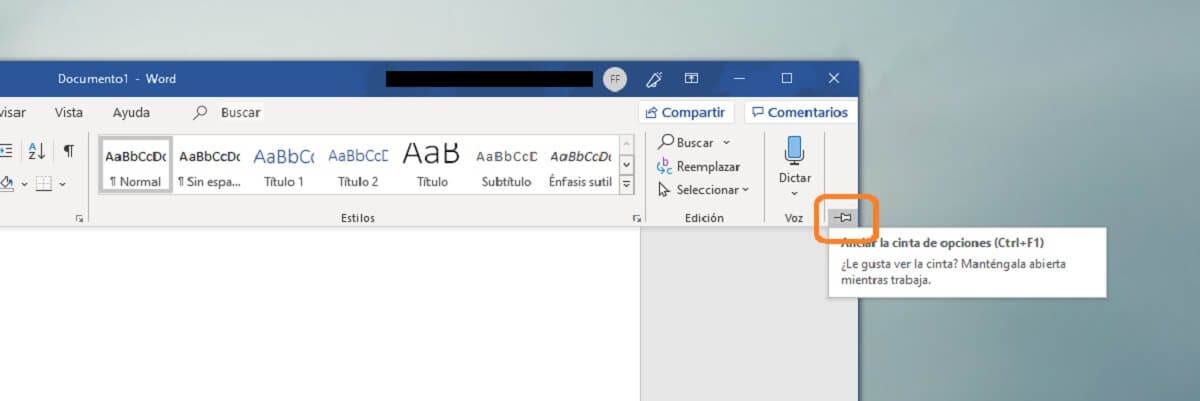Lielākā daļa opciju, kuras ļauj Microsoft Word, tiek piedāvātas no tā sauktās lietojumprogrammas lentes vai rīkjoslas, kas ir bijusi opciju izvēlne, kas parādās tās pašas augšējā joslā.
Tomēr patiesība ir tāda, ka dažreiz vai nu kļūdas, ekrāna maiņas vai kāda cita iemesla dēļ, tāpat kā tas notiek arī izmantojot Microsoft Excel vai pat ar Microsoft PowerPoint prezentāciju programmatūru, minētā rīkjosla vai nu neparādās, vai parādās, bet ir samazināta, tāpēc ne vienmēr ir iespējams tai piekļūt, kad vēlaties. Tomēr jums nevajadzētu uztraukties, ja atrodaties šādā situācijā, ņemot vērā, ka to var atrisināt ļoti vienkāršā veidā.
Šādi jūs varat likt augšējai joslai atkal parādīties programmā Word
Šajā gadījumā attiecīgā apmācība mainās atkarībā no jūsu Microsoft Office versijasJa jums ir kāds no 2010. gada vai agrāk, jums būs jāizmanto zemāk paskaidrotā metode. Tāpat sakiet, ka tas attiecas tikai uz datoriem ar Windows operētājsistēmu.
Jaunākas Microsoft Office versijas
Gadījumā, ja jums ir moderna Office versija, Word jums ir jādara, skatoties augšējā labajā stūrī, tieši blakus aizvēršanas un samazināšanas pogām - poga Prezentācijas opcijas, un automātiski tiks parādīts lodziņš, kurā jūs varat izvēlēties, kā attiecīgā lietojumprogramma tiks parādīta. Klasiskā opcija ir tā, kas parādās kā "Rādīt cilnes un komandas", ar kuru viss paliks fiksēts:
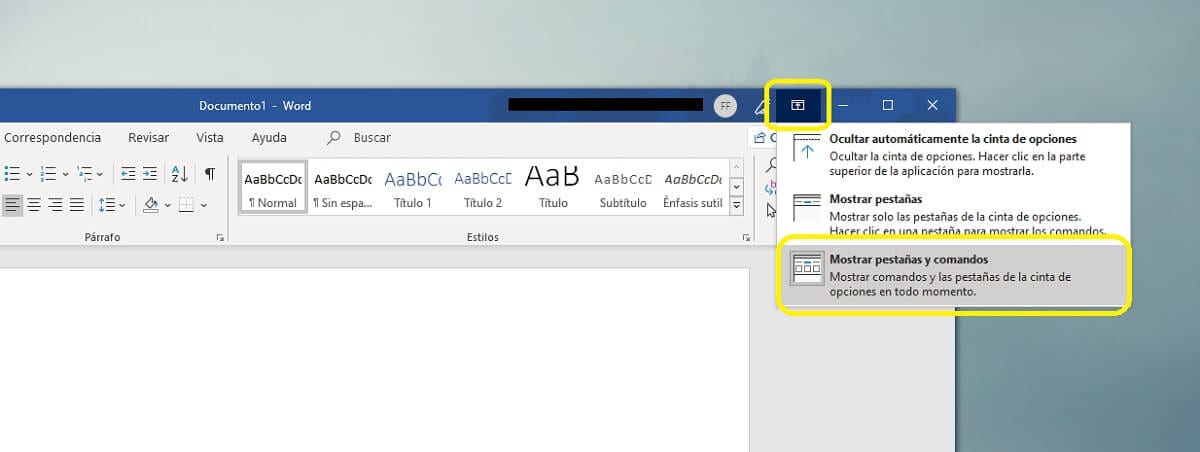

2010. gada vai vecākas versijas vai ja opcija neparādās
No otras puses, vai jums ir pašreizējā versija un iepriekšējā opcija neparādās, vai arī, ja jums ir nedaudz vecāka versija, jums arī nevajadzētu uztraukties. Šajā gadījumā, Jums vajadzētu redzēt ikonu, lai parādītu joslu, vai arī vienu, kas to labo, ja tā tiek samazināta līdz minimumam (Jūs to zināt, ja atlasīsit cilni, piemēram, uzsākšana īslaicīgi tiek parādīta rīkjosla).
Poga teica, var būt bultiņa uz leju iepriekšējo versiju gadījumā vai kaut kas līdzīgs sīktēlam vismodernākajās versijās, taču abos gadījumos tas jānovieto augšējā labajā stūrī, lai gan ir taisnība, ka tas tā var būt zem vai virs rīkjoslas. Jums vienkārši jāatrod tā atrašanās vieta, un, tiklīdz to nospiedīsit, lente tiks pareizi nofiksēta.